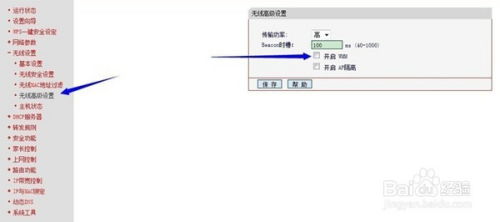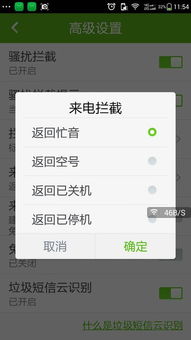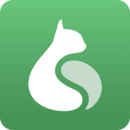安卓系统修改app图标,操作指南与技巧解析
时间:2025-02-24 来源:网络 人气:
手机里的APP图标看久了是不是觉得有点审美疲劳?想要给它们换上新的“衣服”,让手机界面焕然一新?别急,今天就来手把手教你如何在安卓系统上修改APP图标,让你的手机焕发出个性光彩!
一、工具准备:APK编辑器大显神通
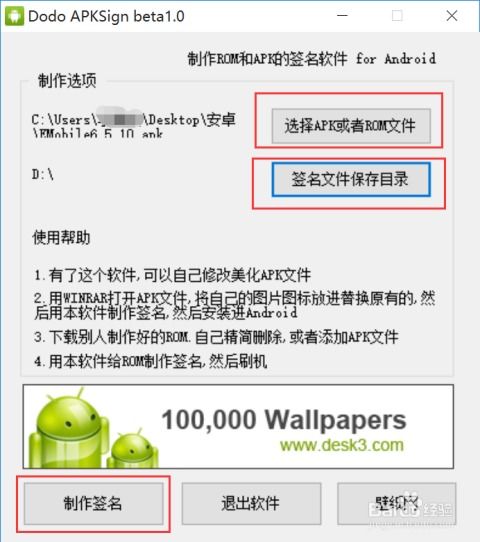
想要修改APP图标,首先你得有个得力的助手——APK编辑器。市面上有很多APK编辑器,比如APK Editor、APK Studio等,它们都能帮你轻松完成这项任务。这里我们以APK Editor为例,来展示如何操作。
二、下载与安装:让编辑器成为你的小帮手
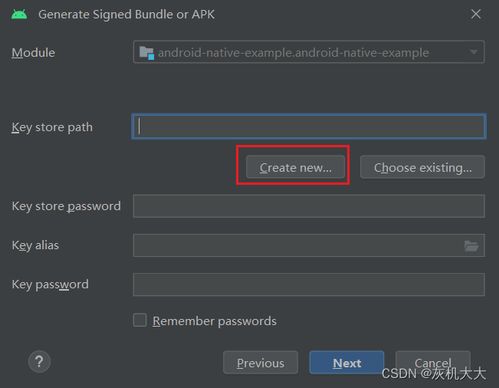
1. 下载APK Editor:首先,你需要在手机应用商店搜索并下载APK Editor。
2. 安装APK Editor:下载完成后,点击安装,等待安装完成。
三、打开APK Editor:进入修改的殿堂
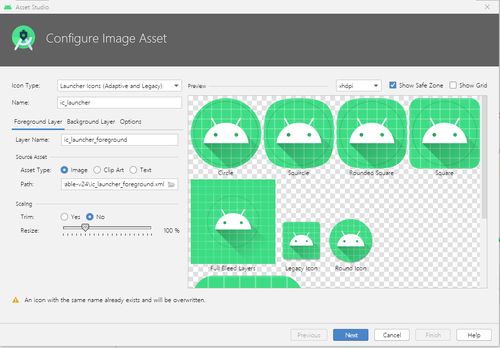
1. 打开APK Editor:安装完成后,打开APK Editor。
2. 选择APK文件:在APK Editor中,点击“选择APK文件”,然后选择你想要修改图标的APP的APK文件。
四、修改图标:让你的APP焕然一新
1. 找到图标资源:在APK Editor中,找到“res/drawable”目录,这里存放着APP的图标资源。
2. 替换图标:选中现有的图标文件,然后点击“替换”按钮。这时,你需要选择一个新的图标文件来替换它。记得图标文件必须是PNG格式,并且尺寸最好是144x144像素,这样图标显示效果会更好。
五、修改名称:给你的APP起个新名字
1. 找到名称资源:在APK Editor中,找到“res/values/strings.xml”文件。
2. 修改名称:在strings.xml文件中,找到对应APP名称的字符串资源,比如“app_name”。将这个字符串的值修改为你想要的新名字。
六、编译APK:让修改生效
1. 编译APK:在APK Editor中,点击“编译APK”按钮,等待编译完成。
2. 安装APK:编译完成后,你会得到一个新的APK文件。你可以通过APK Editor自带的安装功能来安装这个新的APK,或者将APK文件传输到电脑上,然后使用手机上的文件管理器来安装。
七、注意事项:安全第一
1. 备份原APK:在修改之前,一定要备份原APK文件,以防万一出现意外情况。
2. 谨慎操作:修改APP图标和名称可能会影响APP的正常运行,所以请谨慎操作。
3. 签名问题:修改后的APK文件签名会发生变化,可能会导致一些需要签名的APP无法正常使用。
八、:个性定制,让你的手机与众不同
通过以上步骤,你就可以轻松地在安卓系统上修改APP图标了。快来给你的手机来一次个性定制吧,让它焕发出独特的光彩!记得,个性定制的同时,也要注意安全哦!
相关推荐
教程资讯
系统教程排行